Cómo desactivar los subtítulos en Netflix en casi cualquier dispositivo
Si puedes oír con claridad, probablemente querrás desactivar los subtítulos de Netflix para poder ver la pantalla completa sin distracciones. El único problema es que las instrucciones son diferentes para cada dispositivo compatible con Netflix , pero lo tenemos cubierto. A continuación se explica cómo desactivar los subtítulos de Netflix en los dispositivos más utilizados.
Cómo desactivar los subtítulos de Netflix en dispositivos Android

- Paso 1: Mientras se reproduce tu programa o película, toca tu pantalla.
- Paso 2: Debería aparecer un ícono de Diálogo . Cuando lo haga, selecciónelo.
- Paso 3: Aparecerán tus opciones de audio o subtítulos. Seleccione la opción de desactivación en Subtítulos .
Cómo desactivar los subtítulos de Netflix en iPhone y iPad
- Paso 1: Mientras se reproduce tu programa o película, toca tu pantalla.
- Paso 2: Debería aparecer un icono de diálogo. Cuando lo haga, selecciónelo.
- Paso 3: Aparecerán tus opciones preferidas de audio o subtítulos. Seleccione la opción Desactivado en Subtítulos .
- Paso 4: toca el ícono X para continuar la reproducción.
Cómo desactivar los subtítulos de Netflix en Google Chromecast
- Paso 1: Mientras se reproduce tu programa o película, toca tu pantalla.
- Paso 2: Debería aparecer un ícono de Diálogo . Cuando lo haga, pase el cursor sobre él.
- Paso 3: Aparecerán tus opciones preferidas de audio o subtítulos. Seleccione la opción Desactivado en Subtítulos .
- Paso 4: toca Aceptar o el ícono X para continuar la reproducción.
Cómo desactivar los subtítulos de Netflix en Roku
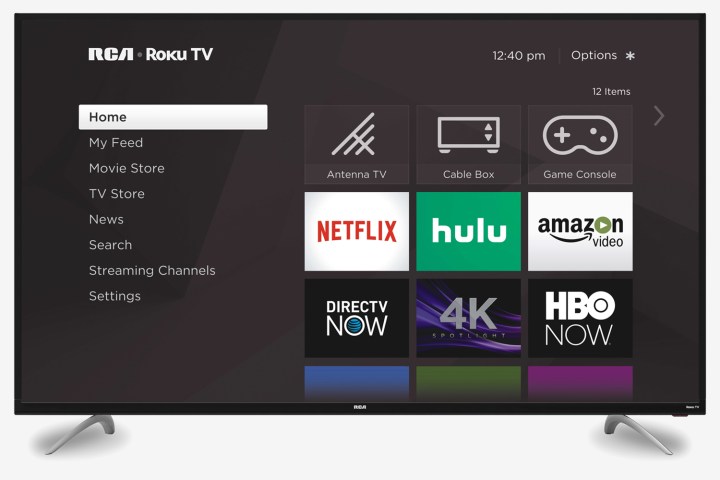
- Paso 1: Una vez que haya elegido un programa o película para ver, seleccione Audio y subtítulos en la página de descripción.
- Paso 2: elige Desactivado para los subtítulos.
- Paso 3: presione el botón Atrás para salir de la página de descripción.
- Paso 4: Presiona Reproducir para iniciar tu película o programa.
Si tienes un dispositivo Roku más nuevo, también puedes desactivar los subtítulos mientras se reproduce tu película o programa.
- Paso 1: Mientras se reproduce tu programa o película, presiona Arriba o Abajo en tu control remoto.
- Paso 2: seleccione Audio y subtítulos .
- Paso 3: Aparecerán tus opciones preferidas de audio o subtítulos. Seleccione la opción Desactivado en Subtítulos .
Cómo desactivar los subtítulos de Netflix en Apple TV
- Paso 1: Mientras se reproduce tu programa o película, desliza hacia abajo tu control remoto. (para Apple TV 2 y 3, mantenga presionado el botón central en su control remoto).
- Paso 2: Aparecerán tus opciones preferidas de audio o subtítulos. Seleccione la opción Desactivado en Subtítulos .
Cómo desactivar los subtítulos de Netflix en Mac/PC
- Paso 1: abre Netflix y elige un programa o película para mirar.
Paso 2: Mueva el mouse mientras se reproduce su programa o película.
Paso 3: Debería aparecer unícono de Diálogo . Selecciónelo.
Paso 4: Aparecerán tus opciones preferidas de audio o subtítulos. Seleccione la opción Desactivado en Subtítulos .
Cómo desactivar los subtítulos de Netflix en el reproductor de Blu-ray
Nota: En este momento existen cientos de reproductores de Blu-ray diferentes en todos los hogares. Es posible que los siguientes pasos no tengan los mismos resultados para todos los dispositivos.
- Paso 1: presione el botón Abajo en su control remoto mientras se reproduce un video en su dispositivo.
- Paso 2: Debería aparecer un ícono de Diálogo . Resáltelo y tóquelo.
- Paso 3: Aparecerán diferentes opciones de audio o subtítulos. En Subtítulos , seleccione la opción Desactivado para desactivar la función.
Cómo desactivar los subtítulos de Netflix en la mayoría de las consolas (PS5, Xbox, etc.)
- Paso 1: abre el menú del reproductor mientras se reproduce tu película o programa.
- Paso 2: seleccione el menú de diálogo.
- Paso 3: En la pantalla que aparece, desactiva "Subtítulos". Esto puede aparecer en un submenú especial de 'audio y subtítulos'.
Si, después de estos ajustes, aún ves subtítulos durante tu programa o película, es posible que tengas activados los subtítulos en la configuración de accesibilidad de tu consola. Para desactivarlos, dirígete a la configuración principal de tu Xbox One. Elija el submenú "Facilidad de acceso" de la lista y luego ajuste la opción "Subtítulos" a "Desactivado".
¿Quiere desactivar los subtítulos en sus otros servicios de transmisión? Aquí hay una guía paso a paso para desactivar los subtítulos tanto para Disney+ como para HBO Max .
